Das Deinstallations-Skript
Das benötigte PowerShell-Skript herunterladen und unter \\SCCM01\Scripts\Windows 10 Apps ablegen. Dieses Skript löscht alle Windows 10 Apps außer den Store und den Taschenrechner.
Datei-Download
Skript paketieren
Nun muss ein Paket mit dem PowerShell-Skript erstellt werden.
Paket erstellen
Dazu nach “Softwarebibliothek” > “Übersicht”> “Anwendungsverwaltung” > “Pakete” navigieren und ein neues Paket erstellen. Dort zunächst einige Informationen eintragen:
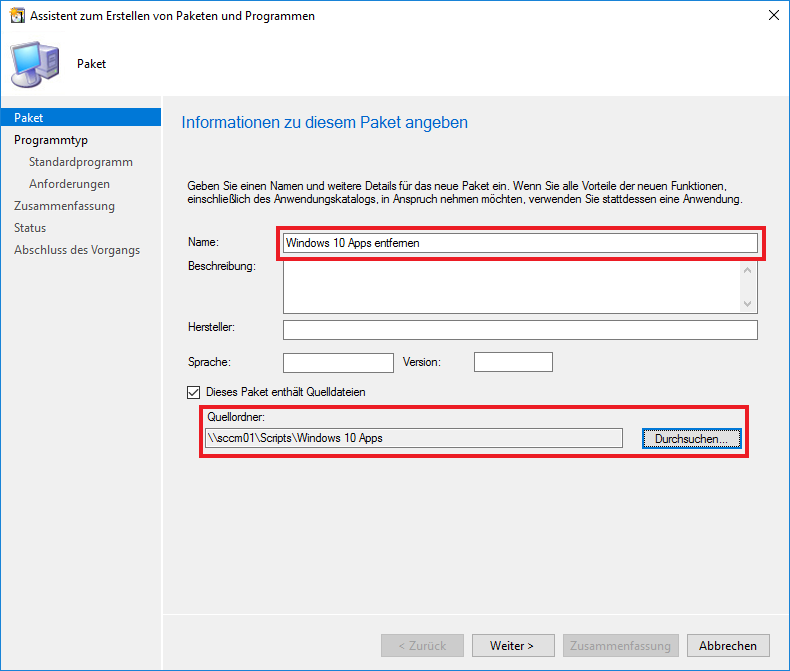
Als Typ wählt man “Kein Programm erstellen” aus:
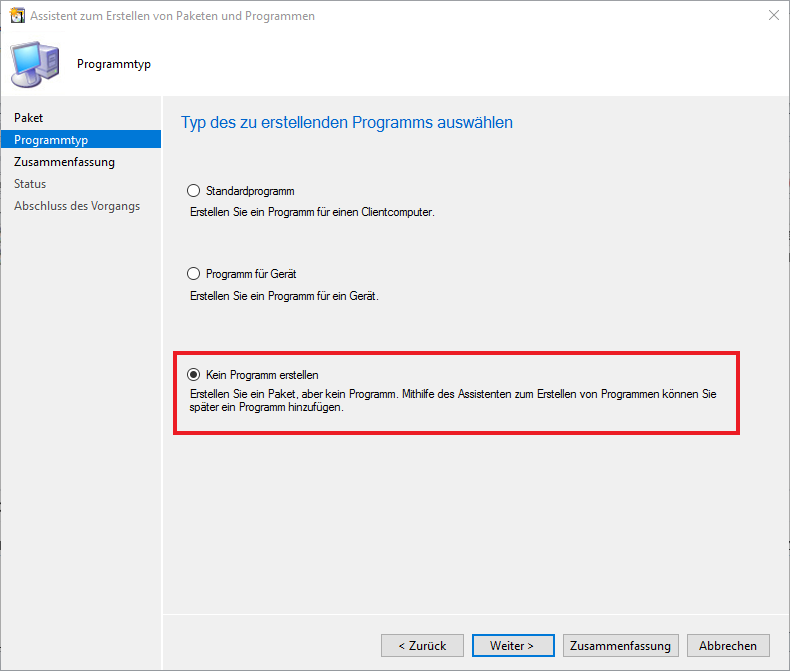
Nun solange auf “Weiter” klicken bis der Vorgang abgeschlossen ist:

Paket verteilen
Nun muss das Paket noch an den Verteilungspunkt gesendet werden. Dazu das Paket auswählen und oben “Inhalt verteilen” anklicken. Im ersten Schritt des Assistenten muss nichts geändert werden:
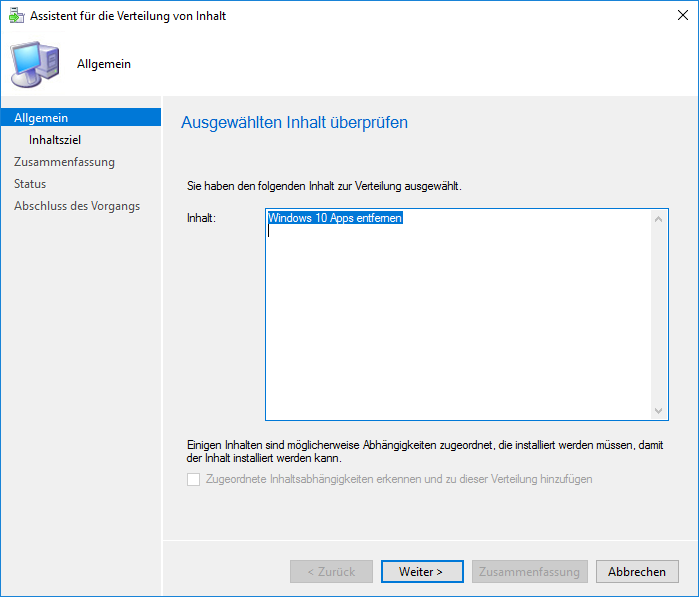
Nun wählt man den Verteilungspunkt aus (klick auf “Hinzufügen” > “Verteilungspunkt”). Dort wählt man den SCCM-Server aus:
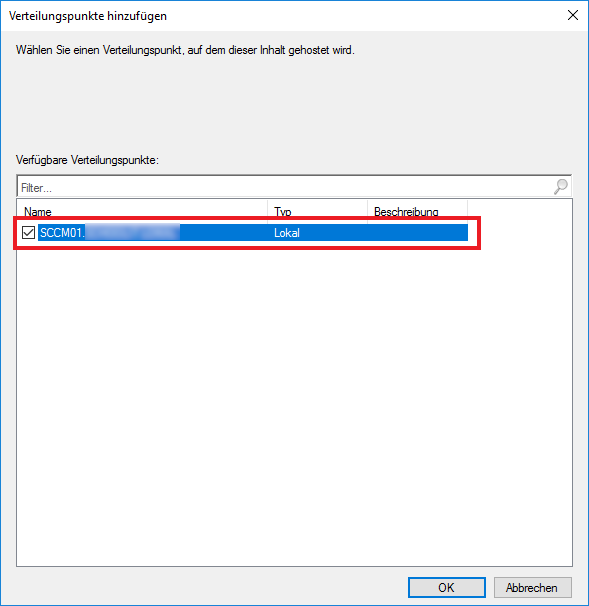
Anschließend mit “OK” bestätigen und dann solange auf “Weiter” klicken, bis der Vorgang abgeschlossen ist:
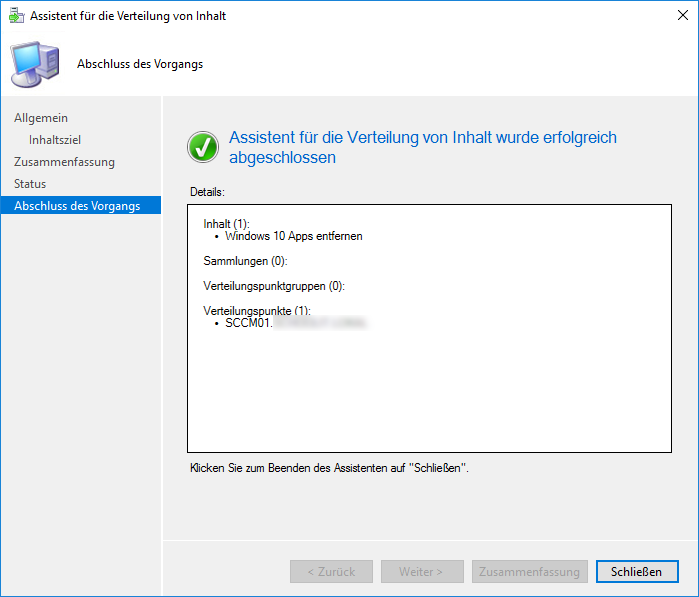
Tasksequenz
Im Tasksequenz-Editor erzeugt man einen neuen Schritt “PowerShell-Skript ausführen”:
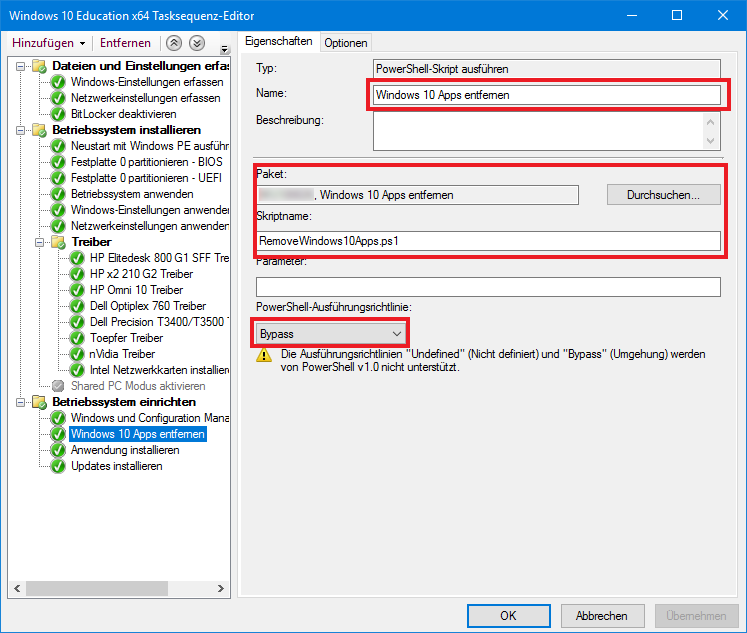
Diesen Schritt verschiebt man in den Bereich “Betriebssystem einrichten”. Dann konfiguriert man Name, Wählt das zuvor erstellte Paket aus, ergänzt den Skriptnamen und wählt als Ausführungsrichtlinie “Bypass” aus:
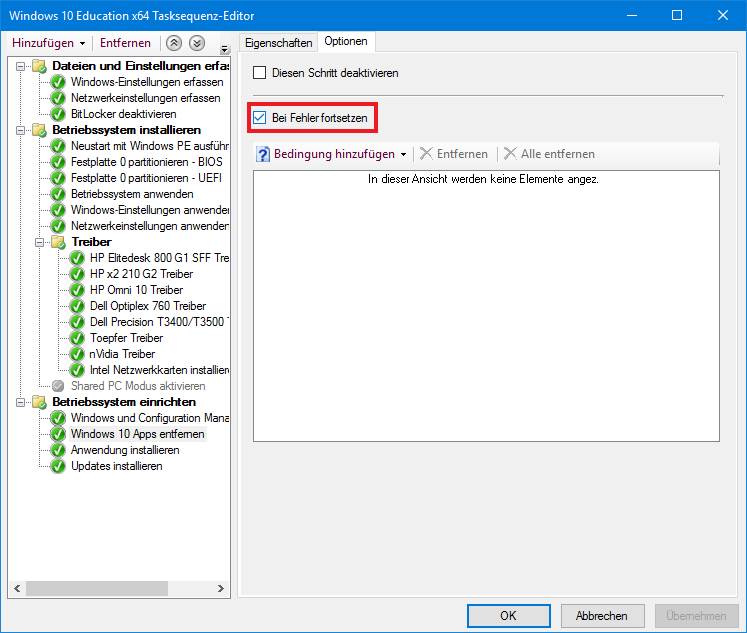
Optional kann man im Reiter “Optionen” noch festlegen, dass die Tasksequenz bei Fehlern fortgesetzt wird:

Fertig
Quelle für RemoveWindows10Apps.ps1: GitHub